很多用户在NiceLabel设计条码时,需要连接多个变量文本字段于一个文本字段。这对于NiceLabel是可以实现的,接下来,小编就带大家学习一下NiceLabel文本字段连接的设置方法。
1、在NiceLabel Pro中,创建变量文本1。双击打开“文本”对话框,状态选项卡中,设置对象状态为“幻影”。表示内容可显示但打印无印出。(本文以计数器变量为例)
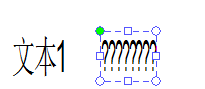
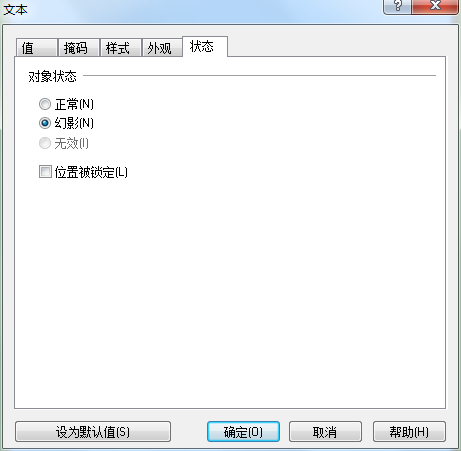
2、依同样操作创建变量文本2。

3、单击工具栏中的图标右侧的下拉箭头,在弹出的函数选项中选择“连接”。

4、在弹出的对话框中,点选“输入变数”中要连接的字段,本文创建的是计数器变量文本,在此点选1和2。您可以通过右侧的上下箭头调整字段的连接顺序,以及设置分隔符。单击确定。

5、单击文本创建图表右侧的箭头,选择使用现有变量(Concatenate)。

6、单击标签中你想放置字段的位置。连接的文本字段已在标签中生成。

7、单击预览,查看效果。

以上就是NiceLabel文本字段连接的设置方法。想要了解关于NiceLabel条码打印软件以及NiceLabel下载方面的更多详细信息,大家可前往NiceLabel中文网站进行查看。





















 4524
4524

 被折叠的 条评论
为什么被折叠?
被折叠的 条评论
为什么被折叠?








